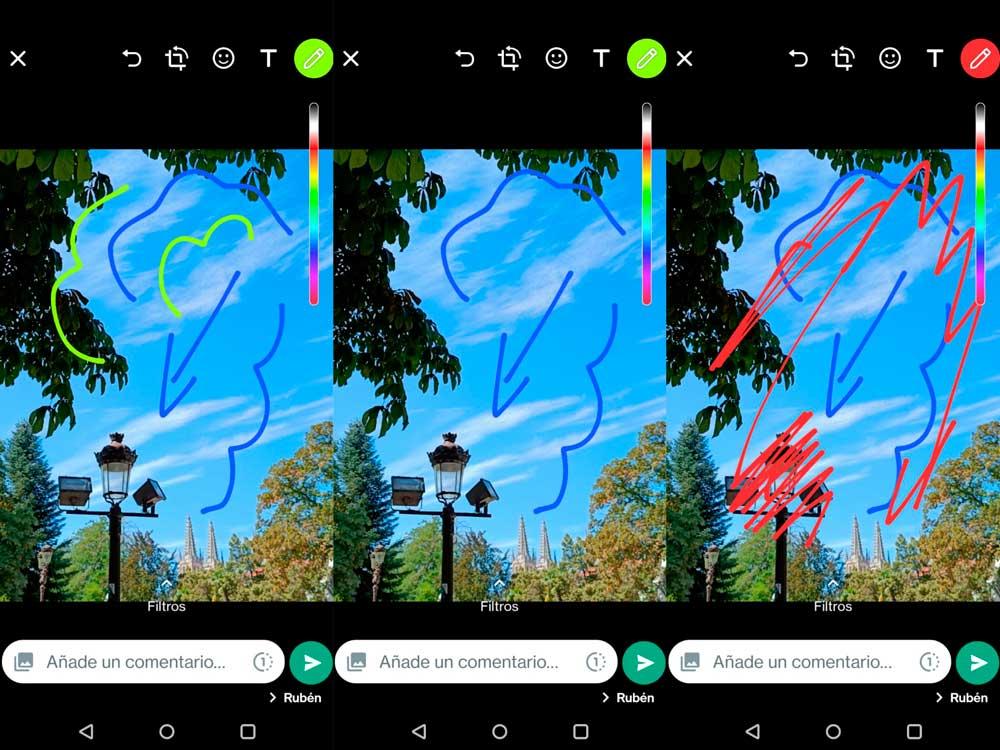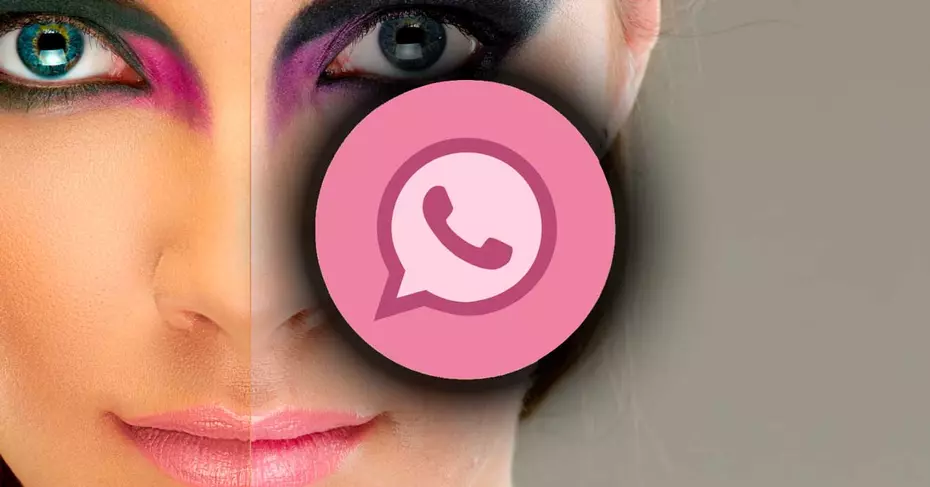تعد المرشحات جزءًا من حياتنا اليومية ونستخدمها على جميع الشبكات الاجتماعية حيث نقوم بتحميل الصور والصور ومقاطع الفيديو والصور الذاتية. تمامًا مثل إرسال الصور على WhatsApp. نرسل كل شيء تقريبًا: ما نأكله ، وما نراه ، والأقدام على الشاطئ ، والإجازات ، وصور قطتنا. وإذا انضممنا إلى كليهما ، فسيكون الأمر أسهل بكثير. يمكنك تطبيق المرشحات على صور WhatsApp قبل إرسالها دون استخدام تطبيقات إضافية ونوضح لك كيفية القيام بذلك.
الشيء المعتاد في الصور التي لدينا على الهاتف هو أننا نقوم بتنقيحها بتطبيقات متخصصة. هناك العديد من التطبيقات الشائعة للهواتف المحمولة مثل VSCO أو Afterlight أو Snapseed أو Instagram نفسها التي تتيح لنا إضافة عوامل تصفية إلى صورة وتنزيلها دون الحاجة إلى تحميلها في الخلاصة. ولكن يمكننا أيضًا القيام بذلك مباشرةً من WhatsApp باستخدام وظيفة لم تكن متوفرة من أصول التطبيق ، ولكنها متوفرة حاليًا.
هناك خياران لتخصيص صور WhatsApp: قم بذلك باستخدام الصور التي أنشأناها للتو بالكاميرا أو التقط صورة من المعرض الذي أنشأناه بالفعل ونريد تحريره في بضع ثوانٍ ، في الوقت الحالي. كلاهما يسمح لنا بإضافة فلاتر محددة مسبقًا ولكنها لا تسمح لنا بخيارات أخرى مثل التحكم في السطوع والتباين والتشبع … يمكننا فقط إضافة المرشحات التي تم إنشاؤها بالفعل أو إضافة بعض الملصقات أو الملصقات أو النصوص أو الرسومات …
المرشحات في WhatsApp
لا يوجد سوى عدد قليل من المرشحات في WhatsApp ولا يمكننا تنزيل المزيد ما لم يضيفها التطبيق نفسه مع تحديث ، ولكن ليس مثل Instagram الذي يسمح لنا بالوصول إلى معرض للفلاتر حيث نضيفها أو ننزلها.
هنا هم هناك:
- فرقعة ، مما يضيف تشبعًا خفيفًا للصورة
- الأسود والأبيض، وكما يوحي اسمها
- رائع ، والذي سيسلط الضوء على الخطوط والتركيز
- الكروم ، بألوان دافئة وتشبع
- فيلم
لا يوجد سوى هذه الخيارات الخمسة أو اختر ” لا شيء ” إذا لم تكن مقتنعًا.
كيف تضيفهم
لإضافتها ، هناك خياران: في صورة جديدة أو في صورة لديك في المعرض مؤخرًا. كلاهما لهما نفس المرشحات والخطوات متشابهة … ضع في اعتبارك أنه يمكننا فقط إضافة عوامل تصفية إلى الصور في WhatsApp ولكن ليس إلى مقاطع الفيديو التي نحملها ، ولكن في هذه الحالة ، يجب أن نستخدم تطبيقًا آخر.
لإضافة فلاتر WhatsApp إلى صورة في المعرض ، يجب عليك:
- افتح المحادثة التي تريدها في التطبيق
- انتقل إلى رمز المقطع في الزاوية اليمنى السفلية
- اختر خيار الصور أو الصور
- سيتم فتح معرض الهاتف
- انتقل إلى الصورة أو المجلد الذي تريده
- اتبع الخطوات أدناه لإضافة عامل التصفية
هنا يمكننا أيضًا اتباع خطوات أخرى
- انتقل إلى كاميرا الدردشة في الزاوية السفلية
- اسحب للاعلى
- سيتم فتح الصور الحديثة
- قم بالتمرير حتى تجد الشخص الذي ترغب في تعديله
- حدد الصورة وستفتح على شاشة كبيرة
- سترى سهمًا مع نقش ” المرشحات ” في الأسفل
- اسحب الشاشة لأعلى
- سترى جميع المرشحات المتاحة
- اختر الفلتر الذي تريده
- اسحب الشاشة لأسفل لإخفاء المرشحات
- اضغط على الزر الأخضر على اليمين للإرسال
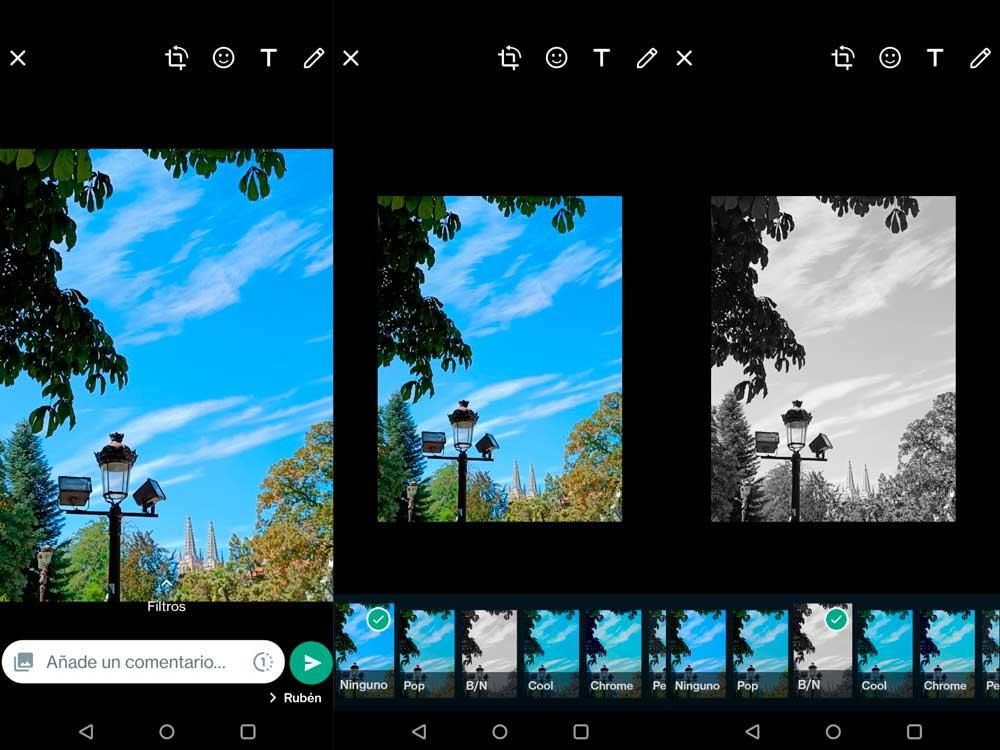
ستكون هذه هي الخطوات مع صورة لديك بالفعل في المعرض. ولكن الأمر نفسه عمليًا إذا كان ما نريده هو إضافة فلاتر WhatsApp إلى صورة التقطناها للتو. كما تعلم جيدًا ، يمكننا التقاط الصور إذا منحنا إذنًا لتطبيق WhatsApp للوصول إلى كاميرا الهاتف المحمول. إذا كان الأمر كذلك ، فاتبع الخطوات التالية:
- افتح المحادثة التي تريدها
- انتقل إلى أيقونة الكاميرا في أسفل اليمين
- اضغط عليها
- ستفتح كاميرا هاتفك المحمول
- التقط الصورة كما تريد ، عادية أو في وضع السيلفي
- ستظهر الصورة على الشاشة
- اسحب للاعلى
- سترى المرشحات المتاحة (كما في الحالة السابقة)
- اختر الفلتر الذي تريد إضافته
- اسحب لأسفل لجعلها تختفي
- أرسل الصورة إلى ذلك الشخص أو المجموعة في المحادثة
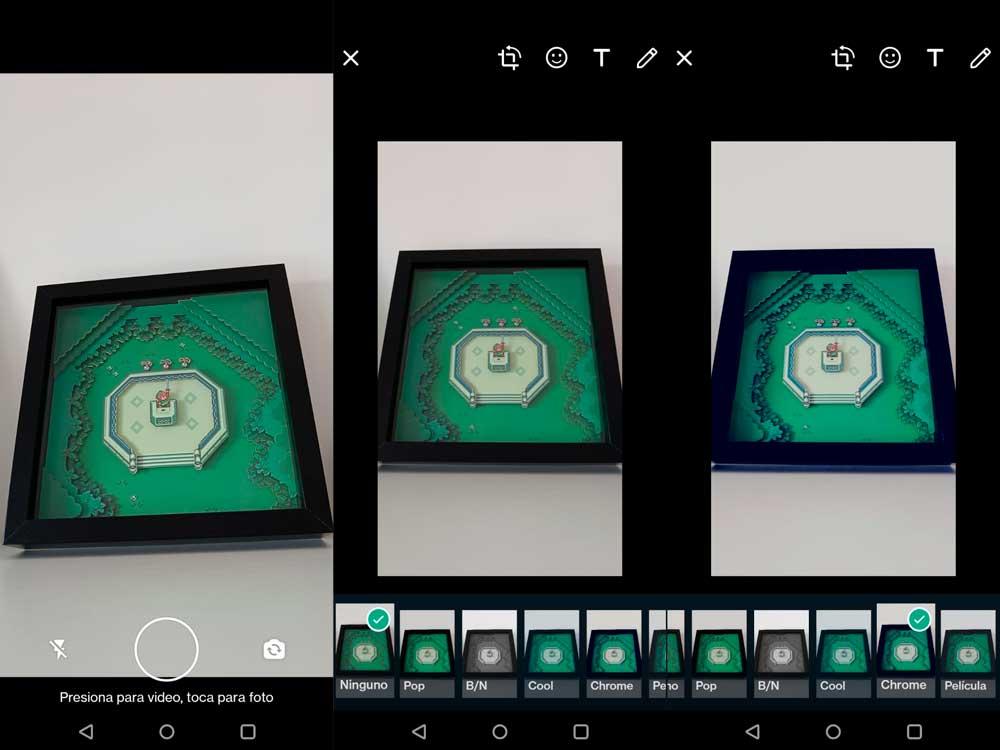
بهذه الطريقة سنضيف عوامل تصفية لكل من الصور التي تم إنشاؤها بالفعل والصور التي تم إنشاؤها حديثًا. على الرغم من أن WhatsApp يسمح لك أيضًا بإضافة عناصر أخرى كما سنوضح أدناه. يمكنك إضافة ملصقات أو نصوص أو الرسم على الصور.
أضف تأثيرات أخرى
هناك ثلاثة أنواع من المحتوى يمكننا إضافتها: ملصقات أو ملصقات أو نص أو رسم يدوي. الأول سيسمح لنا بإضافة ملصقات قمنا بتخزينها أو تنزيلها لاستخدامها في WhatsApp ولكن أيضًا الرموز التعبيرية الكلاسيكية الموجودة افتراضيًا في التطبيق. والنص والرسم لا يتطلبان شرحًا: الحروف التي نضيفها إلى الصورة أو إمكانية استخدام قلم رصاص أو علامة لتمييز شيء ما في صورة ، تشير إلى شيء معين ، دائرة ، شطب.
الخطوات متشابهة في جميع الحالات الثلاث ، سواء كنت تريد استخدامها في صورة تم التقاطها للتو أو في صورة لديك بالفعل في معرض هاتفك المحمول.
- اذهب إلى الدردشة التي تريدها
- اضغط على أيقونة الكاميرا في مربع النص
- اسحب لأعلى أو التقط صورة
- سيكون لديك الصورة لتنقيحها على الشاشة
- انتقل إلى الأعلى حيث سترى الرموز المختلفة …
إذا لمست الملصقات ، فإن القائمة في الأعلى تمنحنا خيارين: الملصقات أو الرموز التعبيرية . الملصقات التي ستظهر هي تلك التي قمت بتنزيلها لاستخدامها في الدردشات إما لأنك قمت بإنشائها أو أنها بشكل افتراضي. الرموز التعبيرية هي كل تلك التي تأتي في WhatsApp ولكن بتنسيق كبير. يمكنك اختيار ما تريد وتحديده من الكتالوج المتاح بأكمله. سيظهر بشكل كبير في الصورة ويمكنك وضعه في أي مكان تريده. استخدم إصبعين لتغيير حجمه أو تدويره. كرر العملية لإضافة ما تريد أو تحتاج. بمجرد الحصول عليها ، أرسل الصورة إلى الزر الموجود في الزاوية اليمنى السفلية من الشاشة.
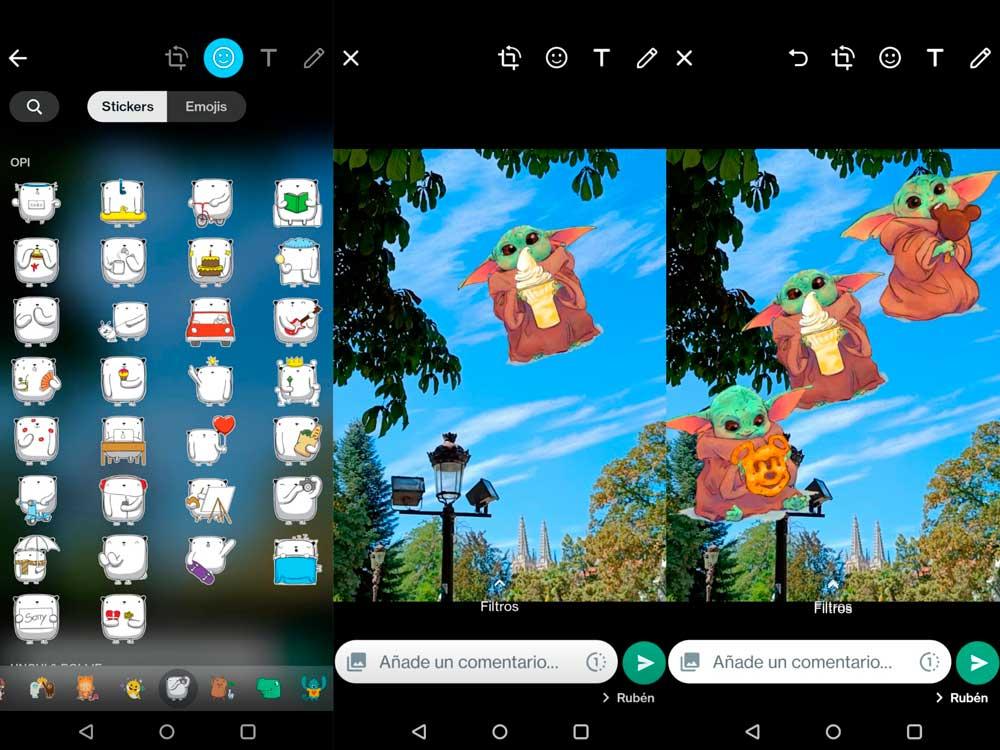
إذا اخترت نصًا ، فما عليك سوى البدء في كتابة ما تريد. على الجانب الأيمن ، نجد شريط تمرير حيث يمكننا اختيار اللون الدقيق لما سنضيفه. كما في الحالة السابقة ، نستخدم إصبعين لتغيير حجم أو تدوير العبارة أو الكلمة التي تريدها في الصورة.
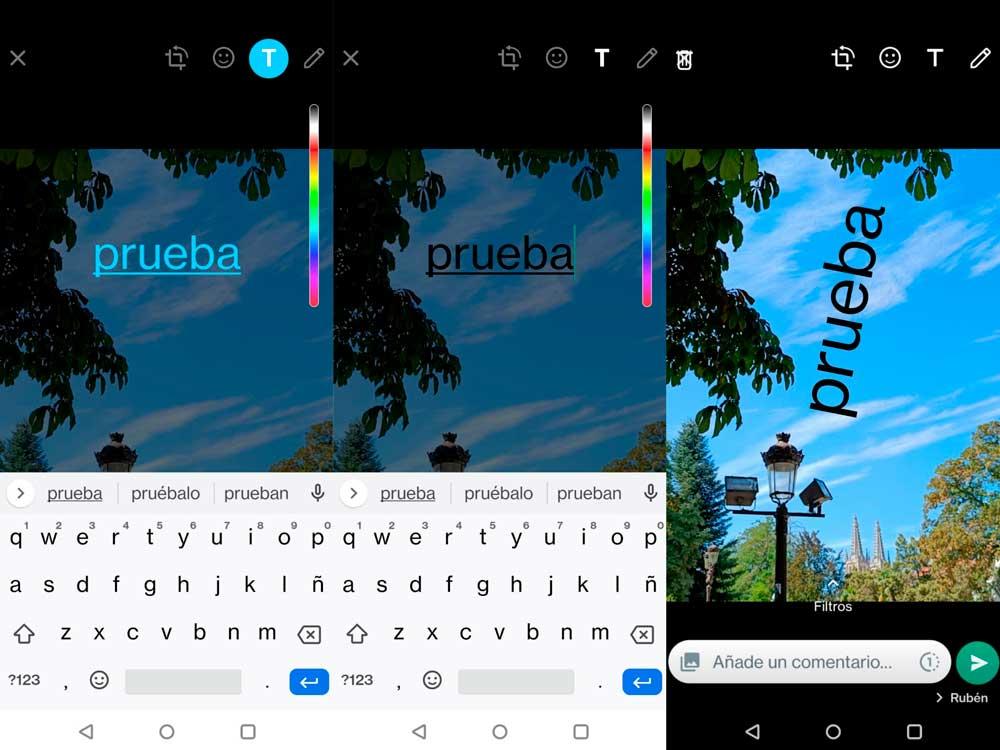
أخيرًا ، قلم الرصاص أو خيار الرسم على الشاشة . تضغط على هذه الأيقونة وتختار اللون على الجانب الأيمن من الشاشة . يمكنك إضافة أي عدد تريده من السكتات الدماغية بألوان مختلفة. عندما تكون جاهزًا ، انقر فوق إرسال.